Configuración de IPv4 e IPv6 en un punto de acceso inalámbrico
Objetivo
El protocolo de Internet versión 4 (IPv4) es la forma de asignación de direcciones IP comúnmente utilizada para identificar hosts en una red y utiliza un formato de 32 bits. El protocolo de Internet versión 6 (IPv6) es el estándar de dirección IP de próxima generación diseñado para reemplazar al formato IPv4. IPv6 resuelve el problema de escasez de direcciones con el uso de direcciones de 128 bits en lugar de 32 bits que se utilizaban en IPv4.
Esta configuración ayuda a asignar una dirección IP a través del protocolo de configuración dinámica de hosts (DHCP) o manualmente. De manera predeterminada, el WAP solicita automáticamente información de la red a través de una difusión. En ausencia de un servidor DHCP en la red, utiliza su dirección IP predeterminada. Si desea usar una dirección IP estática, debe desactivar el cliente DHCP y asignar manualmente la dirección IP y demás información de la red.
El objetivo de este documento es configurar los parámetros de IPv4 e IPv6 en el dispositivo de punto de acceso inalámbrico.
Dispositivos aplicables
- Serie WAP100
- Serie WAP300
- Serie WAP500
Versión del software
- 1.0.1.4 – WAP131, WAP351
- 1.0.6.2 – WAP121, WAP321
- 1.2.1.3 – WAP371, WAP551, WAP561
- 1.0.1.2 – WAP150, WAP361
- 1.0.0.17 – WAP571, WAP571E
Configuración de IPv4
Configuración del protocolo DHCP de IPv4
Paso 1. Inicie sesión en la utilidad basada en Web y seleccione LAN > IPv4 Settings o LAN > VLAN and IPv4 Address, en función del modelo WAP que tenga.
|
WAP131, WAP150, WAP351, WAP361, WAP571, WAP571E
|
WAP121, WAP321, WAP371, WAP551, WAP561 |
|---|---|
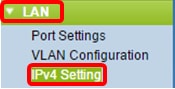 |
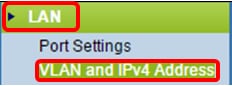 |
Paso 2. En el área Tipo de conexión, haga clic en el botón de opción DHCP para obtener automáticamente una dirección IP. Esta configuración se elige de manera predeterminada.
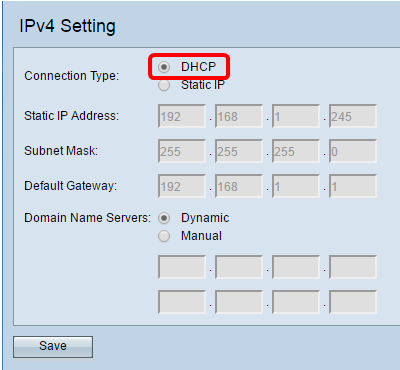
Paso 3. Elija su configuración de DNS preferida de los botones de opción Domain Name Servers. El DNS es un protocolo que ayuda a los dispositivos a llegar a otras computadoras y redes privadas a través de Internet traduciendo los nombres de dominio a sus respectivas direcciones IP.
Nota: Si DHCP está activado, la configuración de DNS es opcional.
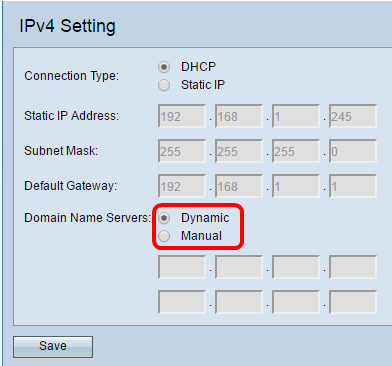
Las opciones disponibles se definen de la siguiente manera:
-
Dinámica: el WAP adquiere las direcciones del servidor de nombres de dominio (DNS) de un servidor DHCP en la red de área local (LAN). Si elige esta opción, vaya al Paso 4.
-
Manual: permite configurar manualmente una o más direcciones de servidor DNS en los campos Servidores de nombres de dominio.
Paso 4. Click Save.
Configuración de la dirección IPv4 estática
Paso 1. Haga clic en el botón de opción de IP estática.
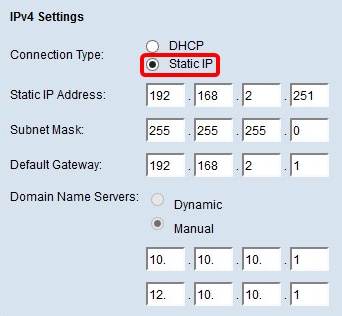
Paso 2. Ingrese una dirección IP para el punto de acceso en el campo Static IP Address. La dirección IP debe ser única y no debe haberse asignado a ningún otro dispositivo en la misma red.
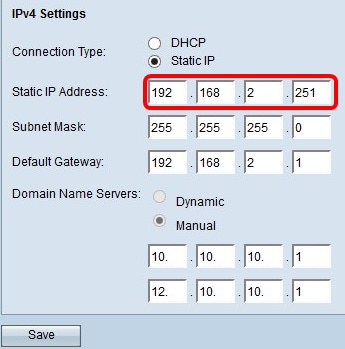
Paso 3. Introduzca la máscara de subred de la red en el campo Subnet Mask. La máscara predeterminada se basa en la clase de dirección IP que elija o en la cantidad de subredes que utilice para la red.
Nota: La máscara predeterminada es 255.255.255.0
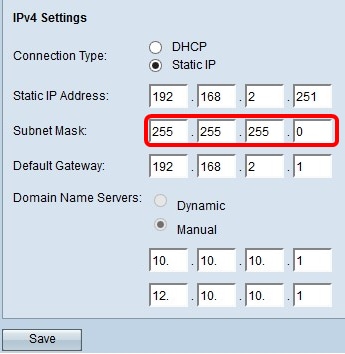
Paso 4. Introduzca la dirección IP de la puerta de enlace predeterminada en el campo Default Gateway. Un gateway predeterminado es un nodo en la computadora que se utiliza cuando una dirección IP no coincide con una ruta en la tabla de routing. Luego, reenvía el tráfico adecuadamente. Este dispositivo es usualmente un router. Para saber cómo encontrar la dirección IP del gateway predeterminado del dispositivo conectado mediante un símbolo del sistema de Windows, haga clic aquí.
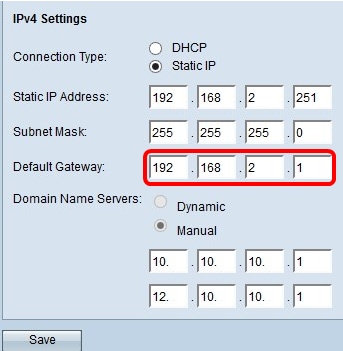
Paso 5. Ingrese la dirección IP del DNS en los campos Domain Name Server. El DNS es un protocolo que ayuda a los dispositivos a llegar a otras computadoras y redes privadas a través de Internet traduciendo los nombres de dominio a sus respectivas direcciones IP.
Nota: También puede agregar otra dirección IP de servidor DNS en el otro campo proporcionado, pero es opcional. Tener dos servidores DNS puede ser útil en caso de que uno de los servidores deje de funcionar o no esté disponible.
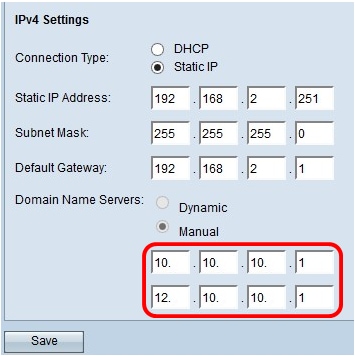
Paso 6. Click Save.
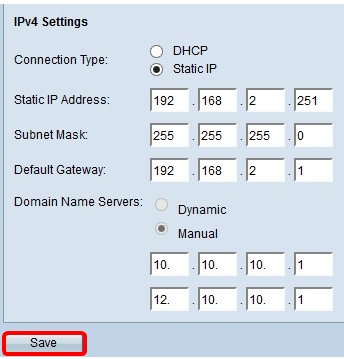
Paso 7. Si ya ha configurado los parámetros anteriormente, aparecerá una ventana emergente en la que se confirmará que los parámetros inalámbricos están a punto de actualizarse y que pueden producirse desconexiones. Click OK.
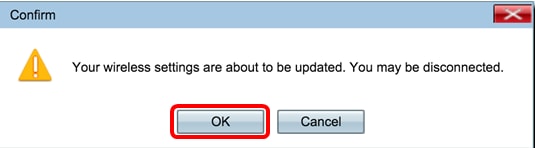
Ahora debería tener configurada la dirección IPv4 estáticamente.
Configuración de IPv6
Configuración del protocolo DHCP de IPv6
Paso 1. Inicie sesión en la utilidad basada en Web y seleccione LAN > Configuración IPv6 o LAN > Direcciones IPv6.
|
WAP131, WAP150, WAP351, WAP361, WAP571 y WAP571E
|
WAP121, WAP321, WAP371, WAP551 y WAP561 |
|---|---|
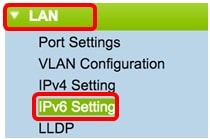 |
 |
Paso 2. Haga clic en DHCPv6 como tipo de conexión IPv6. El tipo de conexión IPv6 le indica al dispositivo cómo obtener la dirección IPv6.
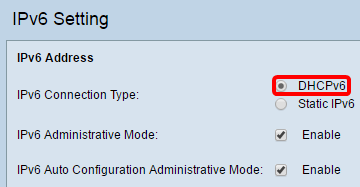
Paso 3. Para permitir el acceso de gestión IPv6 al punto de acceso, marque la casilla de verificación Enable IPv6 Administrative Mode.
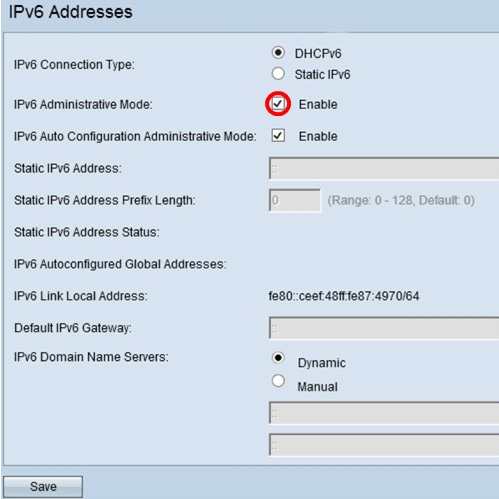
Paso 4. Para conocer sus direcciones IPv6 y su gateway a través de los anuncios de router recibidos en el puerto LAN, marque la casilla de verificación Enable IPv6Auto Configuration Administrative Mode . Los puntos de acceso pueden tener varias direcciones IPv6 autoconfiguradas.

Paso 5. Click Save.
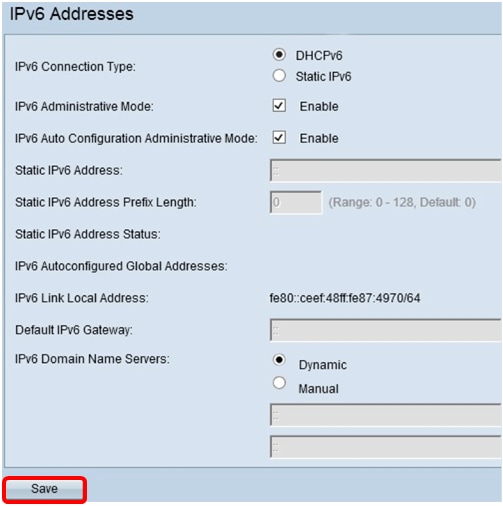
Configuración de la dirección IPv6 estática
Paso 1. Haga clic en Static IPv6 como el tipo de conexión IPv6 para asignar una dirección IPv6 manualmente al punto de acceso.
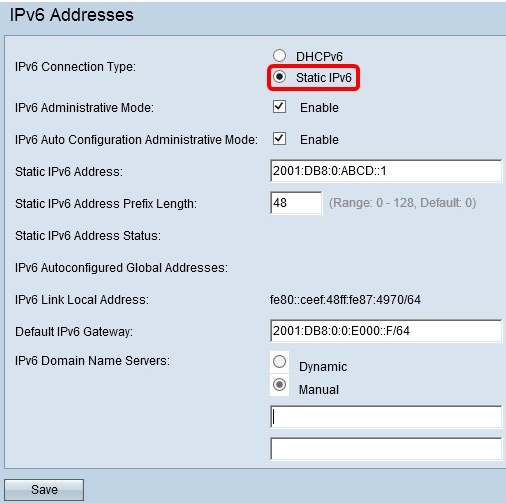
Paso 2. Marque la casilla de verificación IPv6 Administrative Mode para activar el acceso a la gestión de IPv6. Esto permite acceder a la interfaz de administración de dispositivos a través de una dirección IPv6.
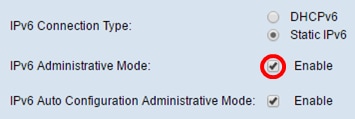
Paso 3. Marque la casilla de verificación IPv6 Auto Configuration Administrative Mode para habilitar la configuración automática de direcciones IPv6 en el dispositivo. Esto se activa como opción predeterminada.
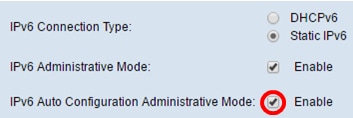
Paso 4. Introduzca la dirección IPv6 del punto de acceso en el campo Static IPv6 Address. Esta es una dirección IPv6 única y ningún otro dispositivo de la red debe utilizarla. Esta es una dirección IPv6 enrutable global.
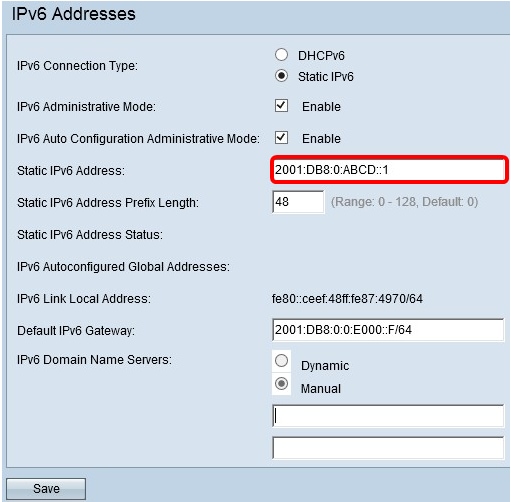
Paso 5. Introduzca la longitud del prefijo de la dirección estática en el campo Longitud del prefijo de la dirección IPv6 estática. La longitud del prefijo es un número entero en el rango de 0 a 128 que especifica la porción de red de la dirección IPv6. Para este ejemplo se utiliza 48.
Nota: Es similar a la máscara de subred de IPv4. La longitud predeterminada del prefijo es 0.
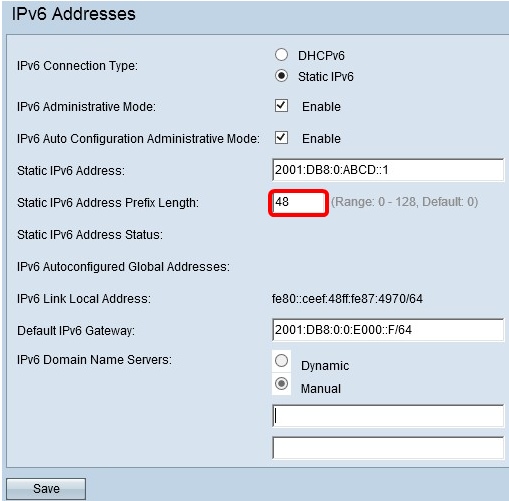
Paso 6. Introduzca la dirección IPv6 de la puerta de enlace predeterminada en el campo Default IPv6 Gateway.
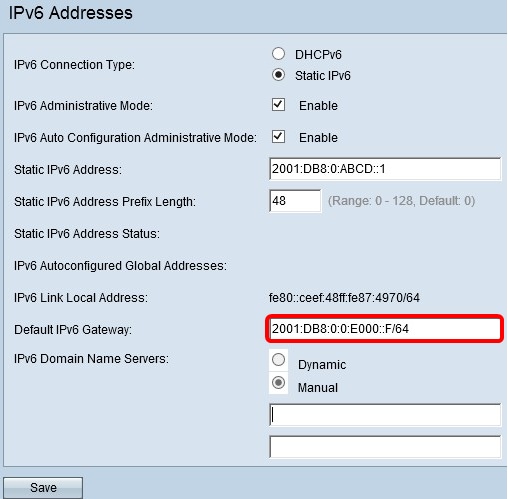
Paso 7. Introduzca la dirección del servidor DNS IPv6 en los campos IPv6 Domain Name Servers.

Paso 8. Click Save.
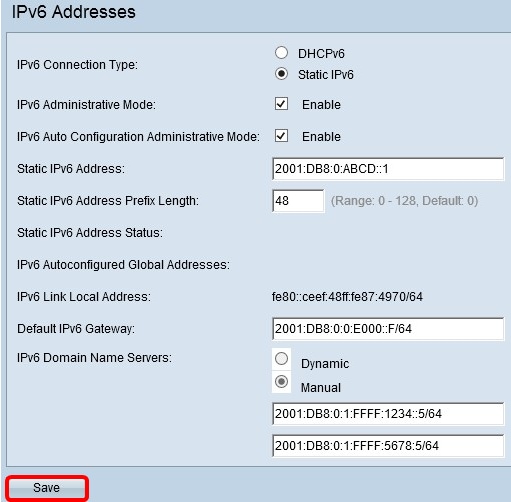
Ahora debería tener configurados los parámetros de la dirección IPv6 estática.
Historial de revisiones
| Revisión | Fecha de publicación | Comentarios |
|---|---|---|
1.0 |
13-Dec-2018
|
Versión inicial |
 Comentarios
Comentarios